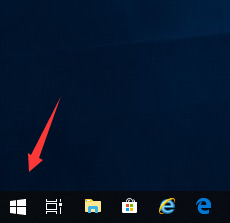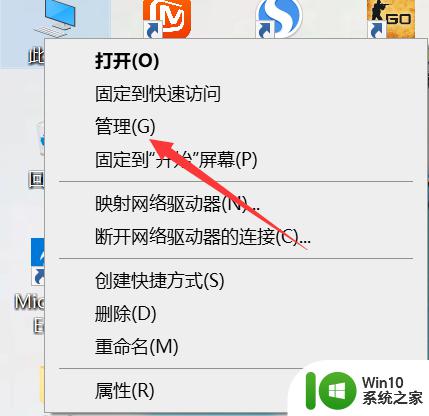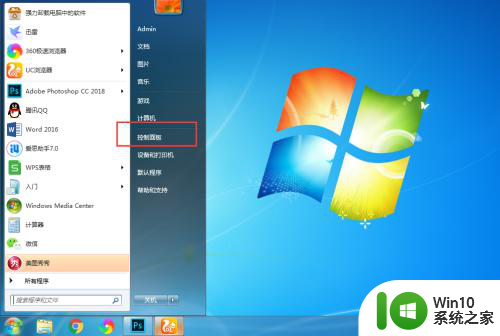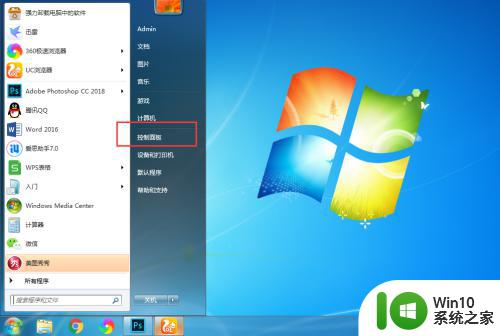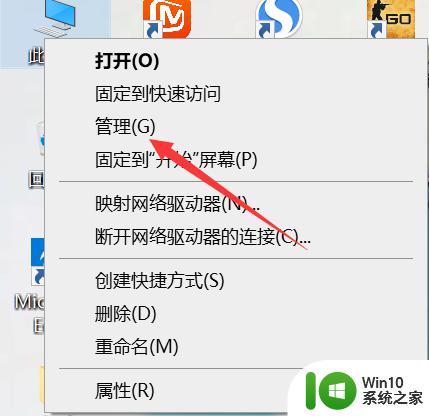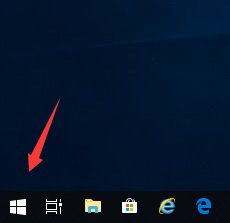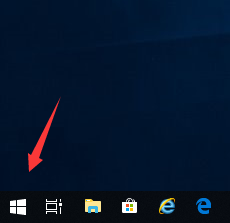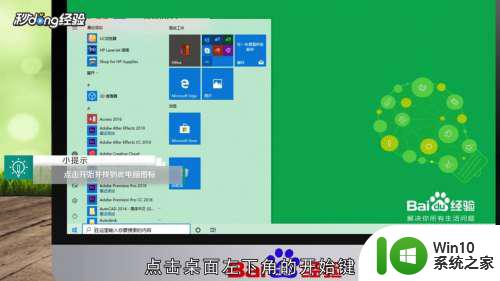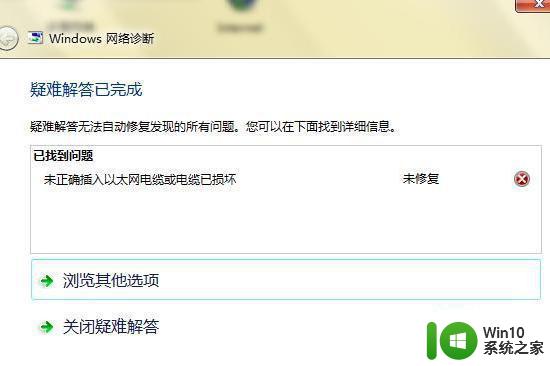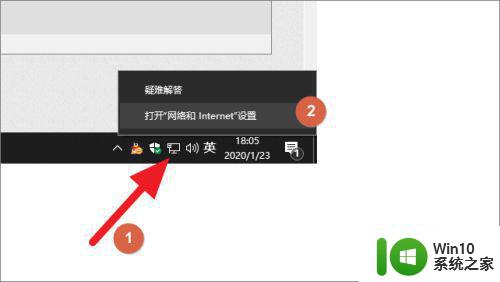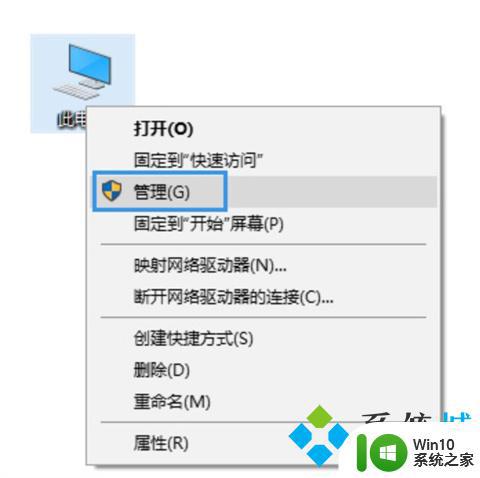电脑为什么搜索不到自己家的wifi 电脑无法连接无线网络的解决方法
更新时间:2023-11-07 09:55:52作者:xiaoliu
电脑为什么搜索不到自己家的wifi,在现代社会中电脑已经成为人们生活中必不可少的工具之一,有时我们会遇到一个令人困惑的问题:为什么电脑无法搜索到自己家的Wi-Fi并连接上无线网络?这个问题可能会让我们感到苦恼,影响我们正常的上网体验。幸运的是我们可以通过一些简单的解决方法来解决这个问题,让电脑顺利连接到家庭的Wi-Fi网络。接下来我们将探讨一些解决方法,帮助您解决这个问题。
步骤如下:
1.回到桌面,邮件地垃圾开始按钮,如下图所示
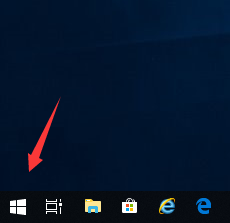
2.右键开始菜单点击运行,如下图所示
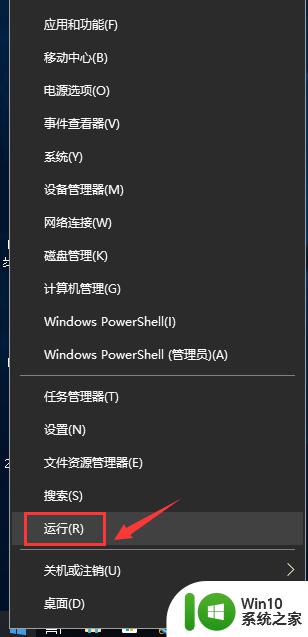
3.运行中输入ncpa.cpl,点击确定按钮,如下图所示
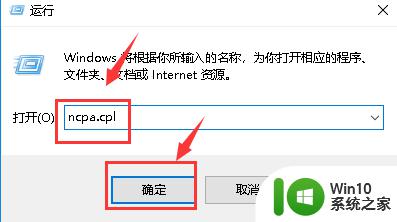
4.进入你的网络连接,右键单击无线网卡。选中禁用,如下图所示
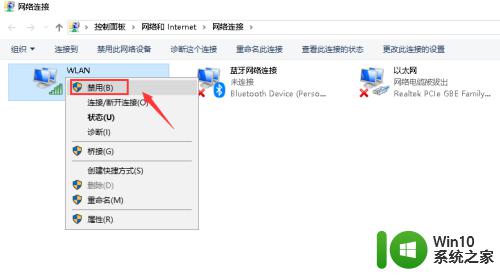
5.禁用成功后,右键单击网卡。选中启用,如下图所示
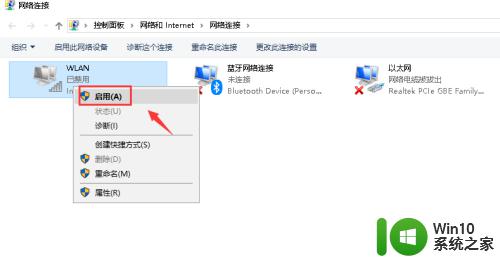
6.无线网络重启成功,如下图所示
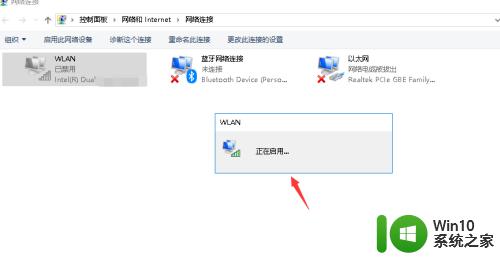
7.重新打开wifi扫描即可找到wifi信号,如下图所示
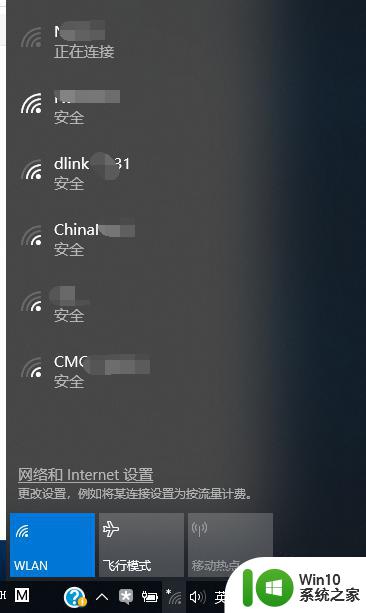
以上是关于电脑无法搜索到家中WiFi的全部内容,遇到相同问题的用户可以参考本文中介绍的步骤进行修复,希望对大家有所帮助。